影子系统,也就是我们常说的ghost系统,相对原版系统来说可以集成更多一些驱动程序,实现一定个性化需求.有网友想了解电脑windows影子系统怎么安装,那么我们该如何进行操作呢,下面就教下大家安装影子系统的方法.
影子系统怎么安装
1.进入到电脑桌面后,我们把需要安装的ghost系统镜像保存到本地磁盘当中,并制作一个启动u盘,右键使用解压工具打开系统镜像,将其解压。

2.我们选择解压到U盘当中,单击确定即可。
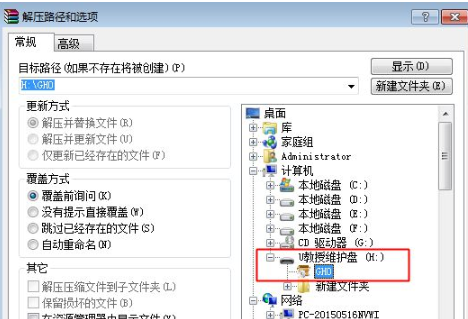
3.在进入重启的时候不断的按启动热键将u盘设置为开机首选。
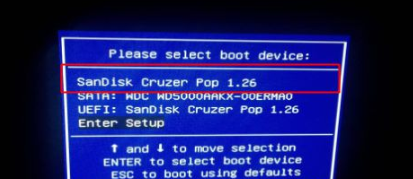
4.在这个页面中我们按方向键选择【1】进入到pe。
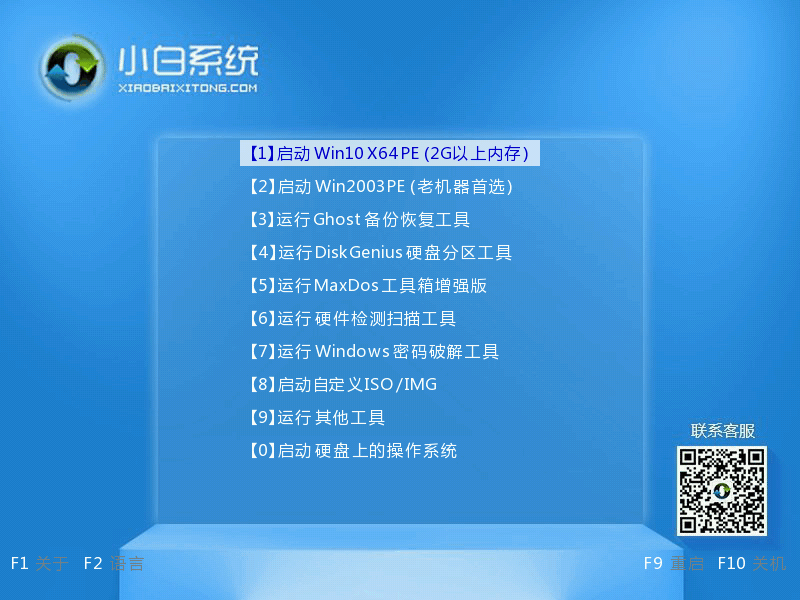
5.在桌面当中,我们进入手动GHOST的首页,点击确认,进入到ghost的操作菜单当中。

6.在这个页面中,我们选择系统恢复这个选项,按照点击的顺序是第一页的第一个选项,第二页的第二个选项,第三页的第三个选项。
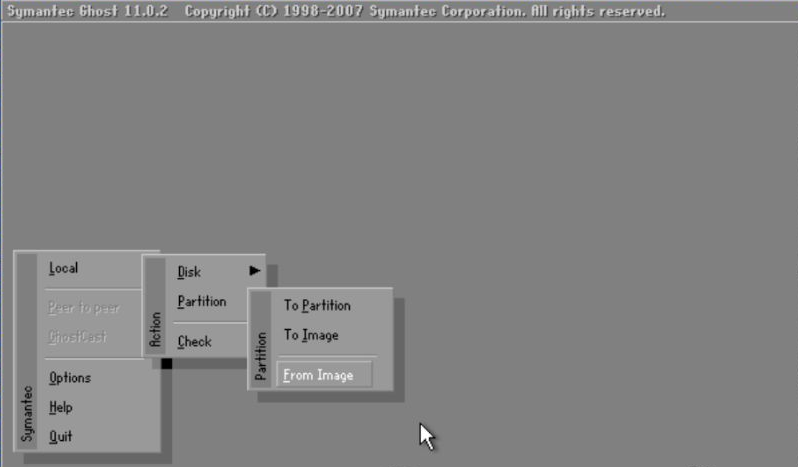
7.这时我们选择需要进行还原的系统镜像,放置在非系统盘都能进行还原。
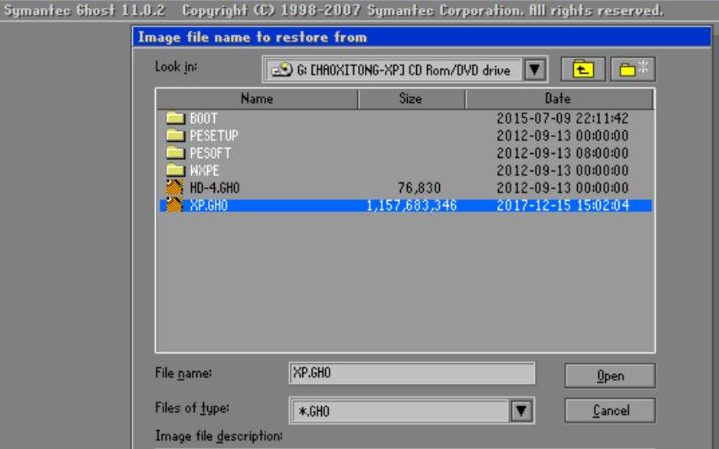
8.开始选择被覆盖的磁盘,通常都是c盘。
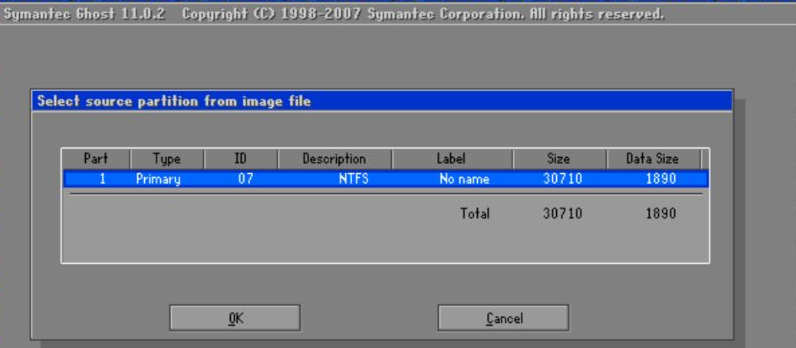
9.此时软件会提示我们是否有覆盖,磁盘内容将格式化,需我们确认安装。
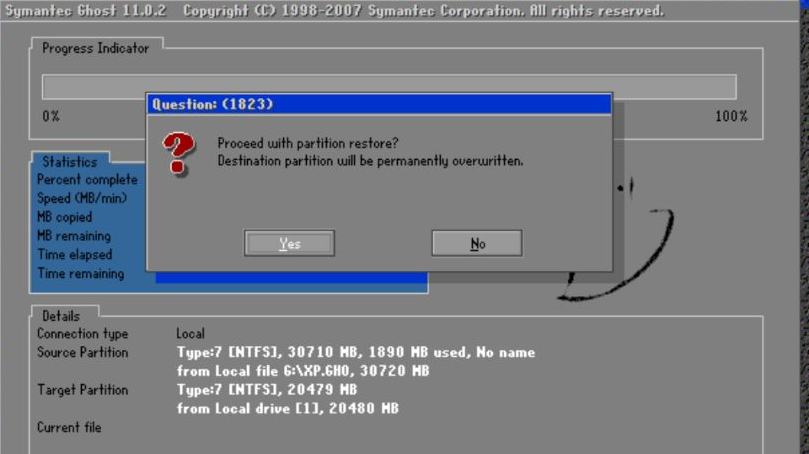
10.开始进入到安装的页面,看到下方有显示安装的进度条。

11.等待进度条加载完成之后,那么此时安装系统的操作就完成啦。

上述内容就是影子系统怎么安装的详细步骤,大家可以参考进行操作,学会自己手动ghost安装系统。

影子系统,也就是我们常说的ghost系统,相对原版系统来说可以集成更多一些驱动程序,实现一定个性化需求.有网友想了解电脑windows影子系统怎么安装,那么我们该如何进行操作呢,下面就教下大家安装影子系统的方法.
影子系统怎么安装
1.进入到电脑桌面后,我们把需要安装的ghost系统镜像保存到本地磁盘当中,并制作一个启动u盘,右键使用解压工具打开系统镜像,将其解压。

2.我们选择解压到U盘当中,单击确定即可。
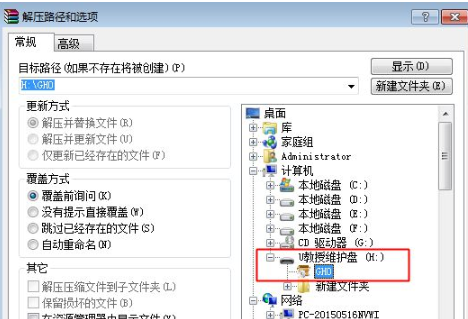
3.在进入重启的时候不断的按启动热键将u盘设置为开机首选。
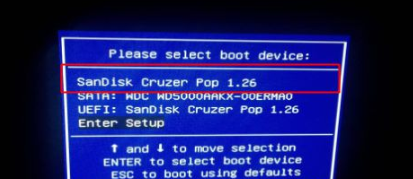
4.在这个页面中我们按方向键选择【1】进入到pe。
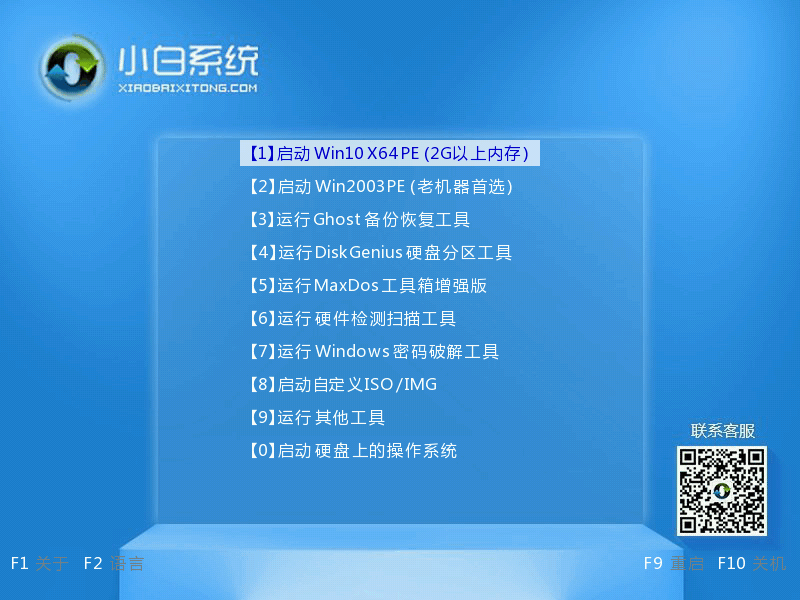
5.在桌面当中,我们进入手动GHOST的首页,点击确认,进入到ghost的操作菜单当中。

6.在这个页面中,我们选择系统恢复这个选项,按照点击的顺序是第一页的第一个选项,第二页的第二个选项,第三页的第三个选项。
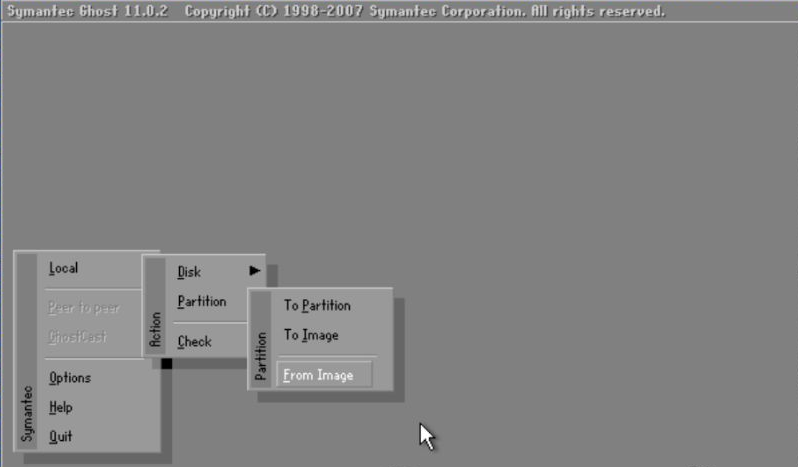
7.这时我们选择需要进行还原的系统镜像,放置在非系统盘都能进行还原。
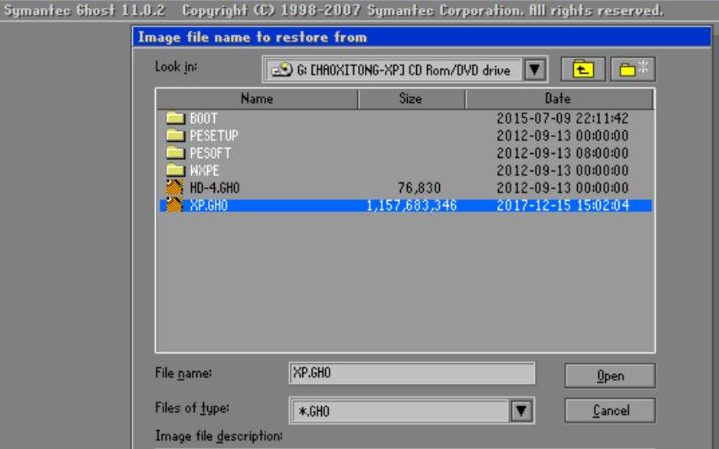
8.开始选择被覆盖的磁盘,通常都是c盘。
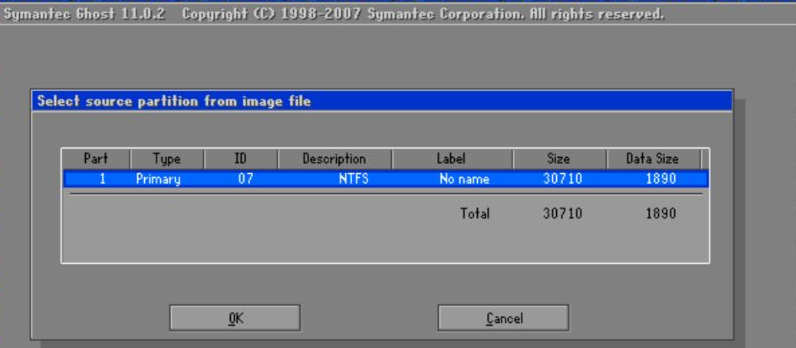
9.此时软件会提示我们是否有覆盖,磁盘内容将格式化,需我们确认安装。
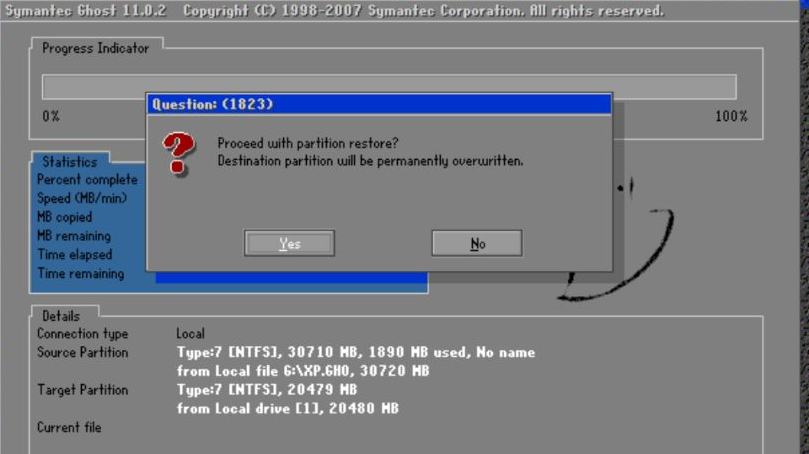
10.开始进入到安装的页面,看到下方有显示安装的进度条。

11.等待进度条加载完成之后,那么此时安装系统的操作就完成啦。

上述内容就是影子系统怎么安装的详细步骤,大家可以参考进行操作,学会自己手动ghost安装系统。




